- Een e-mail versturen = Voorwaarden
- Hoe plant u een te versturen e-mail?
- Hoe massa e-mails versturen?
- hoe stuur ik een email automatiseert ?
- Conclusie + Faq van het artikel – hoe stuur ik een email
- Hoe stuur ik een email anonieme ?
- Hoe stuur ik een email ontvangstbevestiging?
- Hoe stuur je een document per mail?
- Hoe stuur ik een email verwijderen?
En ja, je moet ergens beginnen 😃 Dus,” Hoe stuur ik een email ?” is heel eenvoudig. Laten we beginnen zonder te wachten. 👇
Een e-mail versturen = Voorwaarden
Om een professionele e-mail te versturen, moet je beschikken over:
- Een professioneel e-mailadres: Dat wil zeggen, een adres dat niet eindigt op @gmail of @outlook maar op @companyname.com,
- U moet het e-mailadres hebben van de mensen met wie u contact wilt opnemen.
- Ken de basis van een professionele e-mail: kies het onderwerp, de inhoud en de handtekening (optioneel).
Hoe stuur ik een email in Outlook?
4 kleine stappen om een e-mail te schrijven in Outlook :
- Log in op uw account (voeg wachtwoord en gebruikersnaam toe),
- Selecteer Home > (+) Nieuw,
- Voeg een ontvanger toe in het veld “cc”, een onderwerpregel en een bericht in de body van de e-mail,
- Selecteer Verzenden.
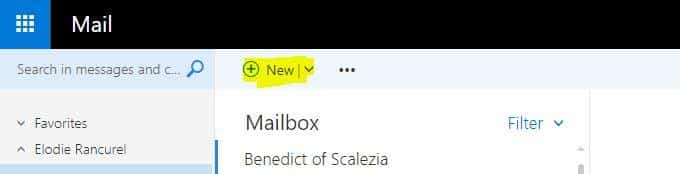
Hoe stuur ik een email op Gmail?
Het is heel eenvoudig om een e-mail te versturen op Google :
- Open Gmail op uw computer.
- Klik linksboven op “Nieuw bericht”.
- Voeg in het veld “Aan” een ontvanger toe.
- Voeg een onderwerpregel toe in “object”.
- Schrijf het bericht.
- Klik op Verzenden.
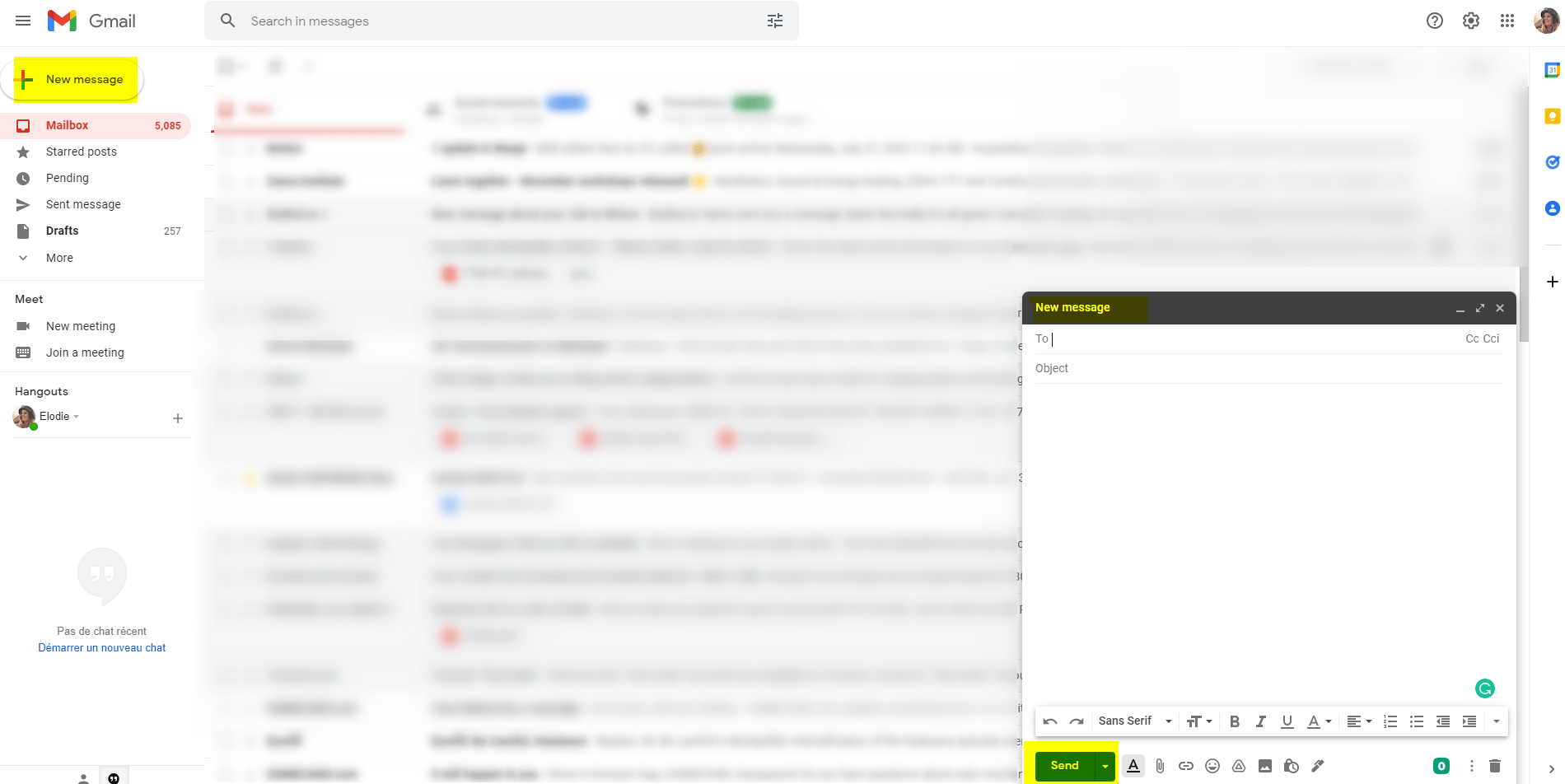
Hoe een mail versturen op Yahoo?
Om een mail te sturen op Yahoo :
- Druk op het pictogram “Schrijven”,
- Voeg contacten toe in het veld “Aan”.
- Voer een onderwerpregel in.
- Typ uw bericht in de body,
- Druk op Verzenden als u klaar bent!
Hoe mail versturen naar meerdere ontvangers?
U kunt ook ontvangers toevoegen:
- In de “Cc” velden = De ontvangers zien de andere mensen aan wie u de e-mail stuurt en hebben ook toegang tot hun e-mails. Dit wordt zelden gedaan voor professionele e-mails, behalve intern.
- In de “Bcc”-velden = De ontvangers zien niet naar wie u de mail stuurt en kunnen niet zien of u de mail naar meerdere personen stuurt.
- Door het “+” of “@mention” teken in te voegen gevolgd door de naam van een contactpersoon in het tekstveld, wanneer u een bericht schrijft.
- Door gebruik te maken van een mass e-mailing tool zoals Sending blue, of een cold e-mailing tool zoals Waalaxy.
Hoe rechtstreeks een e-mail versturen met een CRM?
Hier betreden we een meer technisch en professioneel aspect van het versturen van e-mails. Geen paniek, het is nog steeds heel toegankelijk. Er zijn twee soorten e-mails:
- Nieuwsbrief of informatieve e-mails = u beschikt al over het e-mailadres van de mensen die u wilt aanschrijven omdat zij zich hebben aangemeld om uw berichten te ontvangen.
- Koude e-mails = u hebt professionele e-mailadressen gevonden of gekocht en u schrijft deze prospects voor het eerst aan.
Beide technieken worden veel gebruikt in de digitale marketingwereld en ze zijn eenvoudig te implementeren. Er zijn tientallen tools op de markt, maar wij hebben besloten er omwille van de eenvoud twee te presenteren. Als je ooit meer wilt zien, zul je wat online vergelijkingen moeten gaan rondneuzen. 😋
Nieuwsbrieven versturen met Sendingblue
Om te beginnen klik je op de blauwe knop “Maak een nieuwe campagne aan”: Je vult de gegevens van je nieuwsbrief in: Naam, dan onderwerp. Dan krijg je verschillende templates aangeboden, je kunt je template kiezen en de nodige wijzigingen aanbrengen: kleuren, afbeeldingen, tekst.
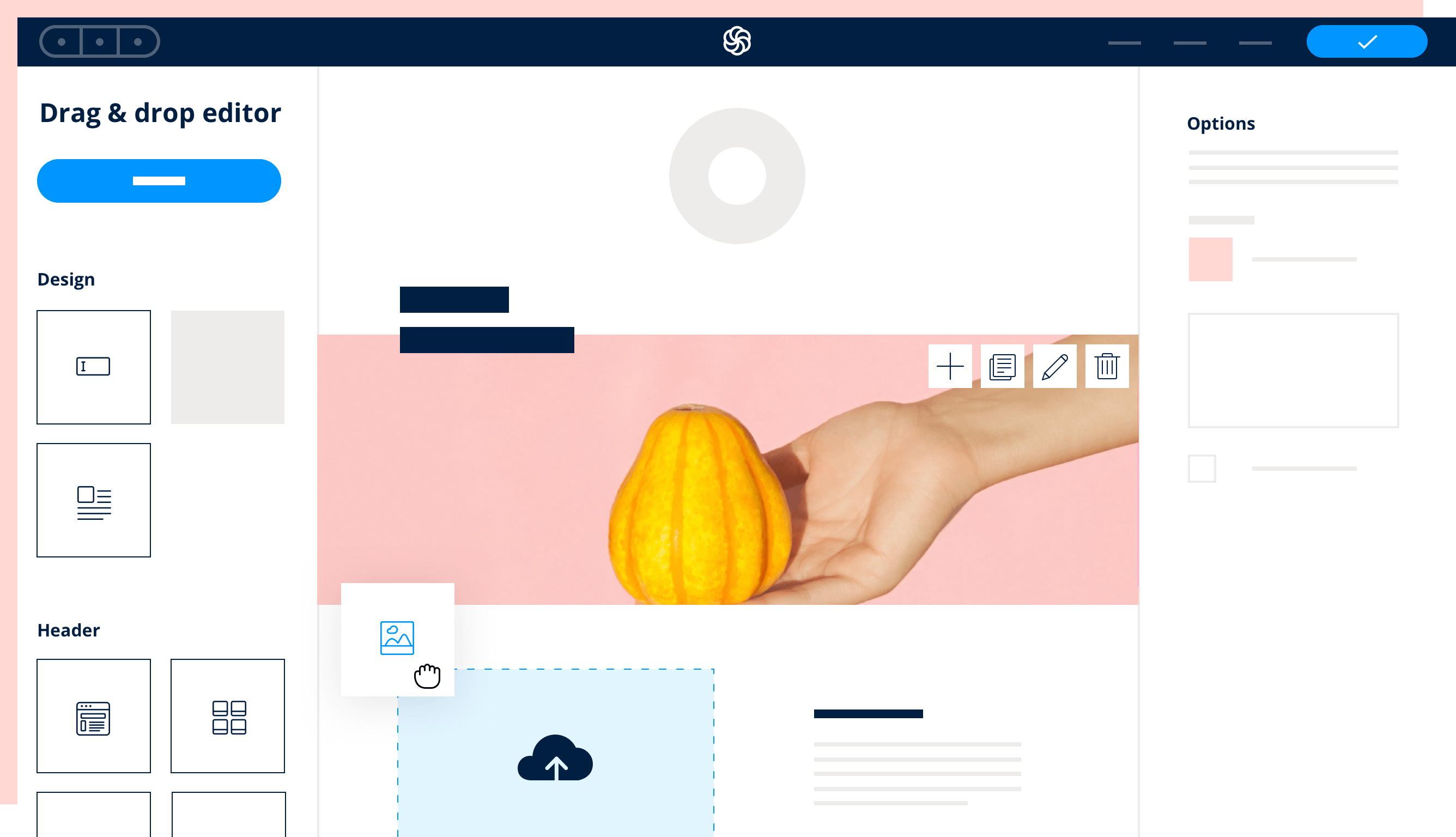
Dan moet u de lijst met contacten importeren: Ga gewoon naar de sectie“contacten“. Daar kunt u Excel-bestanden importeren of ze rechtstreeks kopiëren en plakken. Er zijn tal van e-mail tools, deze is gemakkelijk te gebruiken. Zie hier de 10 gratis software en hun vergelijkende studie. 👀
E-mails versturen met Waalaxy
Met Waalaxy kun je koude e-mails versturen. Ter herinnering:
Een koude e-mail, ook bekend als e-mail outreach, verwijst simpelweg naar het proactief contact opnemen met iemand waarmee je nog nooit een eerdere uitwisseling hebt gehad. Het is een van de meest effectieve kanalen in digitale marketing: Het is goedkoop en zeer effectief op het gebied van B2B-acquisitie.
Het gaat erom de e-mail van uw prospects te vinden, dankzij LinkedIn, en hen vervolgens een e-mail te sturen met uw prospectie-CRM: Waalaxy. Sommige tools hebben een geïntegreerde “e-mail finder”, wat betekent dat u geen database hoeft te hebben om aan e-mailing te doen.
En deze informatie is vrij revolutionair! U kunt elke week honderden nieuwe mensen een e-mail sturen zonder dat u van tevoren over hun contactgegevens hoeft te beschikken.
Hoe plant u een te versturen e-mail?
💡 O m een te versturen e-mail in te plannen in Outlook, moet u:
- Ga naar Outlook, en selecteer de pijl “andere opties” in het bovenste lint.
- Ga naar Eigenschappen, en vink het vakje “Niet verzenden tot…” aan, en vul de datum en het tijdstip van de planning in.
Uw e-mail blijft in de outbox tot de opgegeven datum en tijd. 💡 Om een e-mail in te plannen voor verzending op Gmail, moet u:
- U typt uw e-mail, en voegt de ontvangers en het onderwerp van de e-mail toe.
- Linksonder, naast de optie “Verzenden”, klikt u op de pijl omlaag,
- Klik op “Verzenden plannen”.
💡 Hoe het verzenden van een nieuwsbrief plannen?
- Voeg het Excel-bestand gevuld met uw contacten toe of voeg ze met de hand toe.
- Vul uw stappen in (formulering, ontvangers, afbeeldingen), dan in de 5e stap wordt u gevraagd de datum van verzending te kiezen.
- Klik gewoon op de knop “Later verzenden” en selecteer een datum en tijd om te verzenden.
💡 Koude e-mails plannen die met Waalaxy worden verzonden:
Hoe massa e-mails versturen?
Nu je alle manieren kent om een e-mail te versturen, laten we ons richten op het versturen van massa e-mails. 💡 Praktijkvoorbeeld: je bent verkoper, marketeer, community manager, HR… En u wilt een groot aantal e-mails versturen voor uw marketing- of wervingscampagnes. ✅ Eenvoudige oplossing:
- Beschik over een database of vind contactgegevens van uw prospects met de e-mailzoeker.
- Kies de tool die bij u past: Nieuwsbrief formaat of/en Koude e-mail.
- Lees de voorwaarden voordat u begint! Dit is de belangrijkste stap.
Inderdaad, om te voorkomen dat u in spam terechtkomt en door Google wordt gemarkeerd, moet u ervoor zorgen dat uw mailbox goed is voorbereid op het verzenden van massamails, volg daarvoor de gids. 😜 👇
hoe stuur ik een email automatiseert ?
Om uw e-mailverzending te automatiseren, moet u vooraf goed nadenken over uw marketingstrategie. Het is niet voldoende om het verzenden van 100 e-mails per maand te automatiseren, u moet “op lange termijn” denken en een adequate tool gebruiken waarmee u op termijn effectief kunt zijn. Het gaat niet alleen om het automatiseren van het versturen van e-mails, maar om het bereiken van :
- segmenteer uw prospecten,
- 🎯 Personaliseer uw e-mails,
- 📶 Volg hun resultaten,
- 👨💻 Doe A/B-tests van mails,
- ✅ Blijf uw processen verbeteren,
- 📊 Heb een interactief dashboard,
- 🤝 Blijf leads vinden om de databases te voeden,
- 🤑 Verhoog de ROI (return on investment).
Aarzel daarom niet om de tool gratis te testen. 👇
[maxbutton id=”58″]
Om het verzenden van e-mails op Outlook te automatiseren zonder al deze opties, kunt u daar meer informatie vinden.
Conclusie + Faq van het artikel – hoe stuur ik een email
Ter afsluiting weet je nu hoe :
- Stuur een e-mail met Outlook,
- Stuur een e-mail met Gmail en Yahoo,
- Stuur een e-mail via een externe tool (CRM),
- Verzend massa e-mails en automatiseer de verzending.
Niet slecht toch? 😁
Is dat niet genoeg? 😱
We hebben een kleine Faq voor u voorbereid met de meest gestelde vragen van onze gebruikers. Je zult zeker een paar trucjes leren!
Hoe stuur ik een email anonieme ?
Het is niet zo moeilijk om anoniem e-mails te versturen, je hoeft ze alleen maar te versturen met een externe tool. Deze tool verbergt uw e-mailadres en verwijdert uw IP-adres bij de e-mailprovider van de ontvanger. Onder de makkelijkst te gebruiken :
- AnonymousEmail.
- TempMail.
Met AnonymousEmail kunt u zelfs een antwoord van de ontvanger ontvangen door een adres op te geven waarop geantwoord moet worden. Maar wees voorzichtig, anoniem e-mails versturen is helemaal niet interessant in een marketingstrategie. En het kan u zelfs bestraffen.
Hoe stuur ik een email ontvangstbevestiging?
💡 Met Gmail kunt u dat doen via 3 kleine stappen:
- Typ uw e-mail in Gmail, vul alle ontvanger- en onderwerpsvelden in.
- Klik rechtsonder op Meer opties. Vraag om “leesbevestiging”.
- Verstuur uw bericht.
💡 Met Outlook kun je de ontvangstbevestiging hebben door zeker te gaan:
- Uw Outlook-pagina,
- Klik linksboven op het tabblad Bestand van het lint,
- klik op Optie.
- Klik op Mail, dan > Opvolging.
- Valideer het vakje “Ontvangstbevestiging die bevestigt dat het bericht is afgeleverd op de mailserver van de ontvanger” en valideer.
💡 Met Waalaxy, ga direct naar het “wachtende meisje”, om de uitgevoerde acties te zien. Daar kun je zien of de persoon :
- Uw bericht ontvangen,
- Geopend om meer te lezen,
- Uw bericht beantwoord.
En ook wanneer de volgende acties plaatsvinden 
Hoe stuur je een document per mail?
Op alle mailproviders is het hetzelfde visuele = 📎. U moet het lokaliseren en erop klikken om een bestand (ook wel bijlage genoemd) toe te voegen 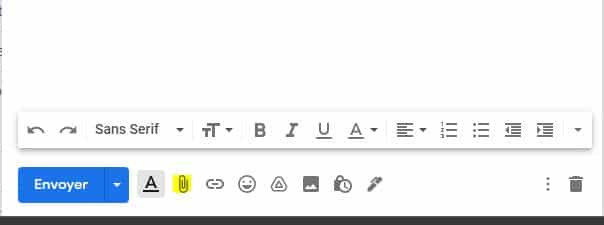
- Klik op Bestand 📎,
- Selecteer het overeenkomstige bestand of bestanden op uw pc, verschillende formaten worden aanvaard: PDF, Powerpoint, Excel… Valideren,
- Voer de geadresseerden in, wijzig het onderwerp en de inhoud van het bericht en klik op Verzenden.
Hoe stuur ik een bestand per e-mail?
Om een bestand per e-mail te versturen, moet u hetzelfde doen:
- Klik op Bestand 📎,
- Selecteer het bestand.
Aan de andere kant, de bestanden zijn soms te zwaar om te worden verzonden per post, er, zijn verschillende opties worden aangeboden aan u, de eenvoudigste :
- Maak een map aan op de cloud en deel alleen de link ernaar. Via Google Doc bijvoorbeeld.
- Ga naar Wetransfer om het bestand online te delen.
Hoe stuur ik een email verwijderen?
Dit is de kleine bonus die levens of carrières kan redden! Dit is mijn favoriet = Hoe verwijder je een e-mail voordat het de inbox van je ontvanger bereikt? 😍 Als je het verzenden van een e-mail wilt annuleren, heb je daar maar een paar seconden de tijd voor. Meteen na het verzenden van een e-mail kun je hem “terugroepen”, zodat hij de ontvanger nooit bereikt 💡 Op Gmail:
- Je gaat naar de instellingen linksboven = ⚙
- Je klikt op “Bekijk alle instellingen”,
- Bij “Algemeen” dan > Annuleer verzenden.
- En daar verandert u de tijd voor de annulering van 5 naar 30 seconden. (30 seconden is het maximum dat Gmail toestaat… Ze zijn hard 😂)
Dan, als je e-mail weg is, om hem te annuleren, slechts één optie, klik op de knop annuleren die rechtsonder in het zwart verschijnt. 👇
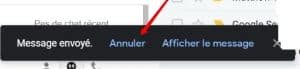
Als de band verdwijnt, is het te laat, er is geen weg meer terug.
op Outlook: U hoeft de tijd niet vooraf in te stellen > Verzonden items en zoek de e-mail die u wilt terugroepen. Het zou bovenaan de lijst moeten staan.
U moet dubbelklikken op deze e-mail om hem te openen voordat u doorgaat naar de volgende stap. En daar heb je het, je weet veel over het versturen van e-mails.
Nu u weet hoe stuur ik een email kunt u meer te weten komen over koud e-mailen. 👀







